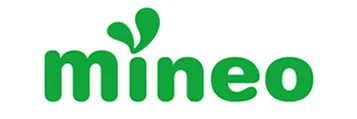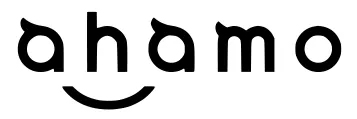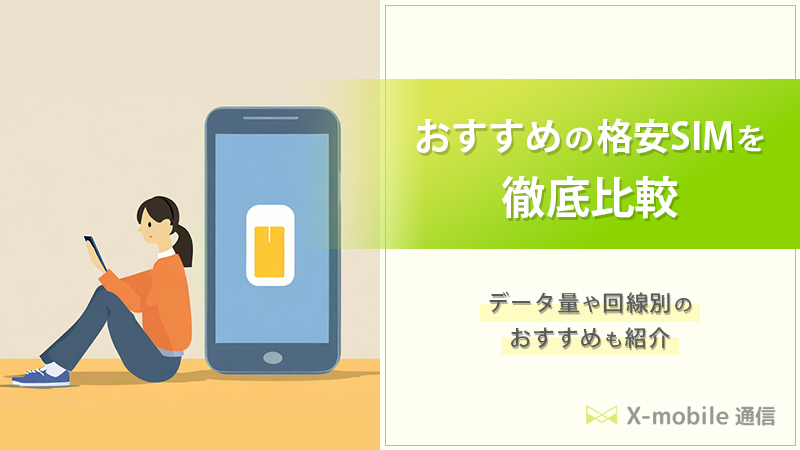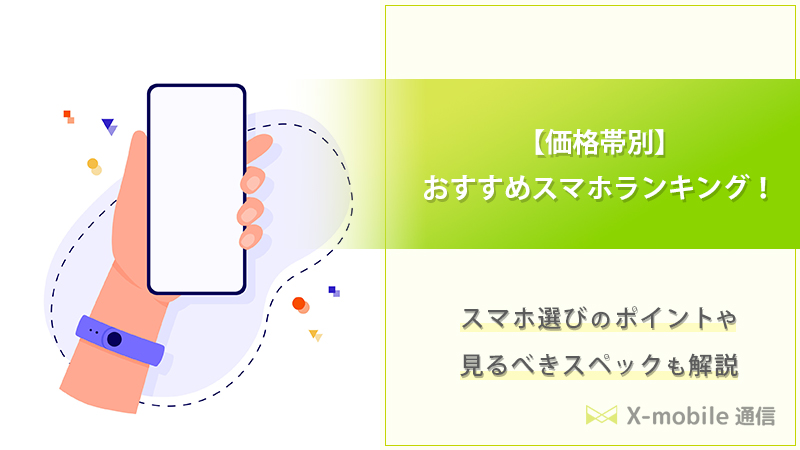「iPhoneの乗り換えでeSIMを使いたい」「iPhoneで2つの回線を持ちたい」という場合、eSIMに対応したiPhoneであれば可能です。eSIMは物理SIMのような差し替えの必要なく、オンラインでもすぐに手続きができます。
大手キャリアではeSIMに対応していますが、近年は格安SIMでもeSIMを取り扱う業者が増え、利用料金の安い格安SIMに乗り換えたい場合に便利です。
本記事ではiPhoneでeSIMを利用するメリットや、iPhoneでeSIMを利用できる格安SIMを紹介します。iPhoneへの機種変更や乗り換えでeSIMを利用したい方は、ぜひ参考にしてください。

この記事で分かること
- eSIMの仕組み
- iPhoneでeSIMを利用するメリット
- iPhoneでeSIMを利用できる格安SIM6選
- iPhoneでeSIMを利用する手順
iPhoneでeSIMは使える?

結論から先に述べると、iPhoneで「eSIM」は利用可能です。
最近発売されたiPhone 15シリーズを含む、過去に発売されたモデルでも利用できるので、ご安心ください。
とはいえ、今までSIMカードを利用していた方の中には、「eSIM」と「SIMカード」の違いがよくわからないという方もいるかもしれません。そこでまずは、「eSIM」とはどのようなものなのかから見ていきましょう。
そもそもeSIMとは

SIMは「Subscriber Identity Module」の略で、スマホの中に入れる小さなチップの形をしたカードのことです。
小さなチップの金属部分には携帯電話の契約者情報や電話番号などのデータが書き込まれています。
これに対しeSIM(embedded Subscriber Identity Module)は、端末本体にSIMのICチップの機能が内蔵されたSIMのことです。
端末が出荷された時点のeSIMにはデータが書き込まれていません。SIMのように端末から抜き差しすることなく、オンライン上でデータの書き換えができます。
契約の際、eSIMが埋め込まれた端末を操作してeSIMに書き込むことで、通信を利用できるようになる仕組みです。
eSIMに対応しているiPhone
AppleのiPhoneシリーズは、eSIMに対応している機種も発売されています。対応しているのは、2018年9月以降に発売されたiPhone XS/XS Max以降のモデルです。また、iPhone 13シリーズ以降のモデルはeSIMを2回線同時に利用できる「デュアルeSIM」にも対応しています。
そのため、最新のiPhone 15シリーズを購入しても問題なく設定・利用が可能です。
- iPhone 15シリーズ※1
- iPhone 14シリーズ※1
- iPhone 13シリーズ※1
- iPhone 12シリーズ
- iPhone 11シリーズ
- iPhone SE(第3世代)※1
- iPhone SE(第2世代)
- iPhone XSシリーズ
- iPhone XRシリーズ
※1:デュアルeSIMにも対応
iPhoneでeSIMを利用するメリット
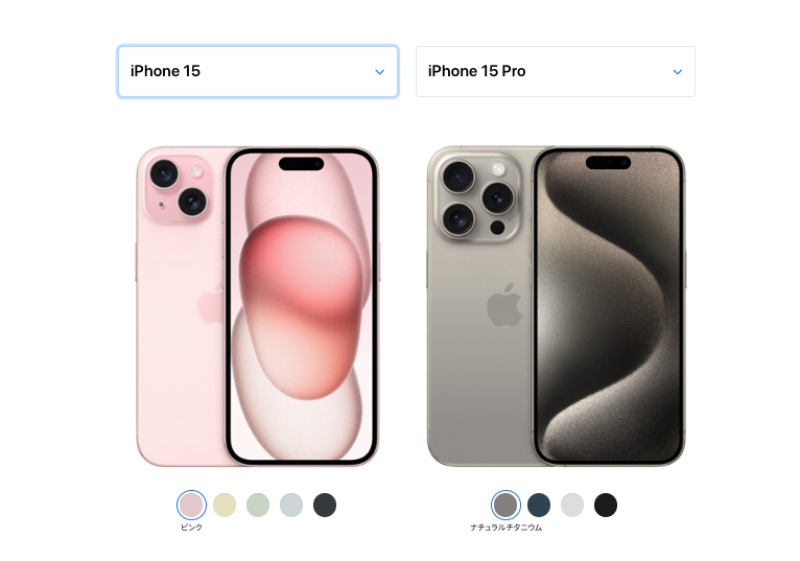
iPhoneでeSIMを利用するメリットは、主に以下の3点です。
- 契約後すぐに利用できる
- デュアルSIMとして利用できる
- キャリアメールを変更せずそのまま使える
eSIMは物理的なSIMカードのように到着を待つことなく、契約後すぐに利用できるのがメリットです。また、ひとつのスマホで2つの電話番号を持つこともできます。
ここでは、iPhoneでeSIMを利用するメリットを紹介します。
契約後すぐに利用できる
eSIMは、iPhoneの契約をしてすぐに利用できるのがメリットです。
SIMカードを利用する場合は新しいSIMカードが郵送で送られてくるのを待たなければならず、利用できるまでに時間がかかります。
現在利用しているiPhoneがeSIMに対応していれば、店舗に行かなくても新規契約や乗り換えの手続きがすべてオンラインで完結します。
手続きでは申し込みから10分程度でeSIMへの書き込みが完了し、すぐに利用が可能です。
また、SIMカードは差し替えをしなければなりませんが、チップの部分に指が触れてしまったり落としたりして故障や破損の恐れがあります。eSIMであればそのような心配はありません。
複数のeSIMを設定できる
eSIMはSIMカードを組み合わせ、2つの電話番号・回線が利用できるのもメリットです。eSIMでは複数のAPN設定を登録することができるためです。
APNとは「Access Point Name」の略で、端末でデータ通信をするために必要な設定です。
物理的なSIMカードは端末のSIMカードトレイと同じ数しかAPN設定を保存できません。
しかし、eSIMは内蔵のICチップに複数のSIM情報を書き込めるため、複数の登録が可能です。
そのため、SIMカードとeSIMの両方を利用できる端末であれば、組み合わせることで複数の電話番号・回線を利用することができます。
ただし、eSIMに複数のAPN設定を保存できても、有効化できるeSIMの回線はひとつだけで、利用できる回線は最大2つです。
キャリアメールをそのまま使える
格安SIMに乗り換える際、eSIMであればキャリアメールをそのまま使うことも可能です。
現在契約しているキャリアのSIMカードを挿した状態でSIMカードのプランを変更し、格安SIMをeSIMで契約できるためです。
SIMカードとeSIMは簡単に切り替えられ、従来の電話番号による発着信やキャリアメールも継続して利用できます。
iPhoneでeSIMを利用できる格安SIM

iPhoneでeSIMを利用し、格安SIMに乗り換えることも可能です。eSIMの普及は急速に進み、大手キャリアと、そのオンラインブランド・サブブランドはすべてeSIMに対応しています。
しかし、格安スマホではまだeSIMを導入していない業者もあり、利用したい場合は事前の確認が必要です。
ここでは、eSIMを導入済みで、iPhoneをeSIMで契約できる格安SIMを6社紹介します。
eSIMでiPhoneを使えるキャリア「楽天モバイル」

楽天モバイルは2020年から独自回線のサービスを開始している、大手通信キャリア(MNO)のうちの1社です。
「MVNO」と呼ばれ、通信サービスを提供する設備(基地局)などを持たずに大手キャリアの設備を借りて定額料金のサービスを提供している格安SIMとは異なります。
運用形態は変わったものの、楽天モバイルは他の大手キャリアと比較して非常に安い月額料金でサービスを提供しており、実質的に格安SIMと変わらないメリットがあります。
楽天モバイルではiPhone 12シリーズ以降のiPhoneを取り扱っており、すべてeSIMでの契約が可能です。
| 楽天モバイルの特徴・おすすめポイント |
|---|
|
| 通信回線 |
|
|---|---|
| 月額料金 |
|
| 取り扱いのあるiPhone |
|
| 代表的なキャンペーン |
|
au回線エリアも無制限!
Rakuten最強プラン登場!
eSIMでiPhoneを使えるキャリア「LINEMO」

ソフトバンクが2021年3月17日に導入したオンライン専用ブランドです。
ソフトバンク回線の安定した通信を利用でき、3GBのミニプランとたっぷり使える20GBのスマホプランを用意しています。
LINEのトークも通話もデータ通信量を気にせず使える「LINEギガフリー」がおすすめポイントです。
端末は販売していないため、手持ちのiPhoneで乗り換えたい方に向いています。
| LINEMOの特徴・おすすめポイント |
|---|
|
| 通信回線 | ソフトバンク |
|---|---|
| 月額料金 |
|
| 取り扱いのあるiPhone | 取り扱いなし |
| 代表的なキャンペーン |
|
キャンペーンリニューアル
ミニプランが最大8ヶ月実質0円
eSIMでiPhoneを使えるキャリア「ahamo」
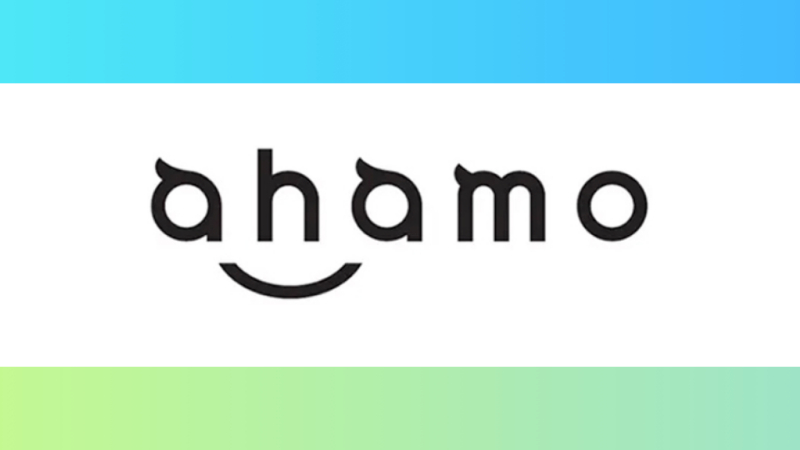
2021年3月にドコモが導入したオンライン申込み・サポートに特化をした格安料金プランです。高品質なドコモ回線を月額2,970円という格安価格で利用できます。
また、1,980円の追加料金で80GB増やせるオプション「ahamo大盛り」を契約すると、dポイントの還元率が上がる特典もあります。
| ahamoの特徴・おすすめポイント |
|---|
|
| 通信回線 | ドコモ |
|---|---|
| 月額料金 | 2,970円 |
| 取り扱いのあるiPhone |
|
| 代表的なキャンペーン | カードGOLDで料金を支払うとデータ量5GB付与 |
5分以内かけ放題込み
20GB使えて月額2,970円
eSIMでiPhoneを使えるキャリア「UQモバイル」

UQモバイルはauのサブブランドであり、余ったデータ容量を翌月に繰り越せるのが特徴です。1年目・2年目以降も基本料金は変わりません。
eSIMのみの契約でポイント還元のキャンペーンもあり、手持ちのiPhoneで乗り換えを検討している方におすすめです。
| UQモバイルの特徴・おすすめポイント |
|---|
|
| 通信回線 | au |
|---|---|
| 月額料金 |
|
| 取り扱いのあるiPhone |
|
| 代表的なキャンペーン |
|
18歳以下と家族がおトク!
UQ親子応援割 新登場!
eSIMでiPhoneを使えるキャリア「ワイモバイル」

ワイモバイルはソフトバンクのサブブランドで、高品質なソフトバンクの回線を利用できる格安SIMです。データ容量ごとに3つのプランを提供しており、料金はずっと変わりません。
ソフトバンク認定中古品のiPhoneをオンラインストアのみで販売しています。ソフトバンクで販売したiPhoneをリユースした商品で、軽微な傷・汚れがあります。
ワイモバイルではSIMのみの乗り換えでポイント還元のキャンペーンを行っているため、iPhoneで手軽に乗り換えたい方に最適です。
| ワイモバイルの特徴・おすすめポイント |
|---|
|
| 通信回線 | ソフトバンク |
|---|---|
| 月額料金 | シンプル2 S(4GB):2,365円 シンプル2 M(20GB):4,015円 シンプル2 L(30GB):5,115円 |
| 取り扱いのあるiPhone |
|
| 代表的なキャンペーン | eSIMの申し込みでPayPayポイント1万円相当プレゼント |
iPhone 15シリーズ
ワイモバイルのSIMにも対応!
eSIMでiPhoneを使えるキャリア「IIJmio」

IIJmio(アイアイジェイミオ)はドコモとauの回線を利用する格安SIMです。
eSIMに対応したデータ通信専用の料金プランを提供しており、SIMの機能とデータ量をきめ細かく選べるのが魅力です。回線もau回線、ドコモ回線から選べます。
SIMと同時にスマホを購入すると割引が適用されるのが特徴で、中古iPhoneも販売しています。
| IIJmioの特徴・おすすめポイント |
|---|
|
| 通信回線 | ドコモ / au |
|---|---|
| 月額料金(ギガプラン) |
|
| 月額料金(データゼロ) |
|
| 取り扱いのあるiPhone | 中古のみ |
| 代表的なキャンペーン | 他社からの乗り換えでスマホを大幅割引 |
iPhoneでeSIMを利用する手順

iPhoneでeSIMを利用する際の設定は、基本的にeSIM開通用のQRコードを読み込むという方法です。
しかし、事業者によって設定方法は異なる場合もあり、トレイにSIMカードを挿入するだけの物理SIMと比べ、操作が複雑な場合もあります。よく確認して行いましょう。
ここでは、iPhoneでeSIMを利用する手順を紹介します。
各通信会社に申し込む
まず、eSIMで契約したい通信会社に申し込みます。eSIMの設定手順は各社で異なり、アプリが必要になる場合もあります。
前に紹介した格安SIMごとの手順は以下のとおりです。
| 楽天モバイル | 1.「AIかんたん本人確認(eKYC)」で書類(運転免許証/マイナンバーカード)と自身の顔を撮影し、必要事項を入力する 2.「my 楽天モバイル」アプリで開通手続きを行い、開通後に初期設定を行う |
|---|---|
| LINEMO | 1.アプリをダウンロードすれば簡単に設定できる 2.アプリを利用しない場合、eSIM設定画面の専用URLをメールで受信する 3.本人認証をしてeSIMプロファイルをダウンロードする 4.端末を再起動して通信の設定をする |
| ahamo | 1.eSIM利用の手続き時に届くSMSの内容に沿って開通の設定を行う 2.回線の切り替えを行う 3.ahamoアプリまたは手続きサイトを起動し、申し込み時に登録したdアカウントでログインする 4.eSIMプロファイルをダウンロードする 5.再起動して発信テストを行う |
| UQモバイル | 1.回線の切り替えを行う 2.eSIMプロファイルをダウンロードする 3.発信テストを行う |
| ワイモバイル | 1.QRコードを表示して読み取る 2.ワイモバイルの回線を開通・切り替えをする |
| IIJmio | 1.乗り換えの場合は音声通話の開通手続きをする 2.メールに記載されたアクティベーションコードの確認ページからコードの確認を行う 3.eSIMを利用する端末でアクティベーションコードを確認する |
QRコードを読み込む
QRコードを読み込む場合、コードを表示させるために別の端末が必要になります。eSIMを利用する場合は事前に準備しておきましょう。
端末の用意ができない場合はQRコードを印刷する方法もあります。
| QRコードを読み込む手順 |
|---|
|
iPhoneのeSIMで行う各種設定

eSIMで利用しているiPhoneを新しいバージョンなどに機種変更したいとき、利用中の
iPhoneのデータとSIMを簡単に移行できる「クイックスタート」という方法があります。
ここでは、クイックスタートの手順や、登録先の確認や変更、削除をしたい場合など、
iPhoneのeSIMで行う各種設定を紹介します。
登録先の確認
iPhoneでデュアルSIM(2つの回線)を利用する場合、eSIMの開通後にデュアルSIMを設定します。その際、eSIMの登録先を確認したい場合は以下の手順で行います。
| 登録先を確認する手順 |
|---|
|
登録先の変更
機種変更などでeSIMの登録先を変更するには、eSIMの再発行と開通手続きが必要です。
eSIMを削除すると回線が利用できなくなるため、削除はeSIMの再発行後に行ってください。
変更は、各通信会社のマイページにログインし、契約プランを選択してSIMを交換する手続きを指示に従って行います。
eSIM再発行の申し込みが完了して旧機種の電波を受信しなくなったら、新機種で開通手続きをするという流れです。
クイックスタートを使った転送
新しいiPhoneに機種変更するとき、利用中のiPhoneのデータとeSIMを「クイックスタート」で簡単に転送できます。
| 転送する手順 |
|---|
|
データの移行が終わるまで2台の端末を電源につないだまま、互いに近付けておきましょう。
削除する場合
eSIM の電話番号を別の iPhone に転送した、あるいは端末を売却・譲渡・下取りに出す予定がある場合、eSIMを削除しましょう。
| 削除の手順 |
|---|
|
転送済みや売却などでなく、トラブルを解決するために自己判断でeSIMを削除するのは避けてください。
利用中にeSIMを削除すると、新しいeSIMを改めて入手しなければなりません。
まとめ

iPhoneは、2018年9月以降に発売された「iPhone Xs」以降の機種であればeSIMに対応しています。
eSIMは契約後すぐに利用できるのがメリットで、SIMカードと合わせて2つの回線を持つことも可能です。
格安SIMでもeSIMを扱う業者が増えており、iPhoneで格安SIMに乗り換えたい場合も簡単に手続きができます。
eSIMのみの契約でキャンペーンを行なっている業者もあるため、上手に利用してみましょう。